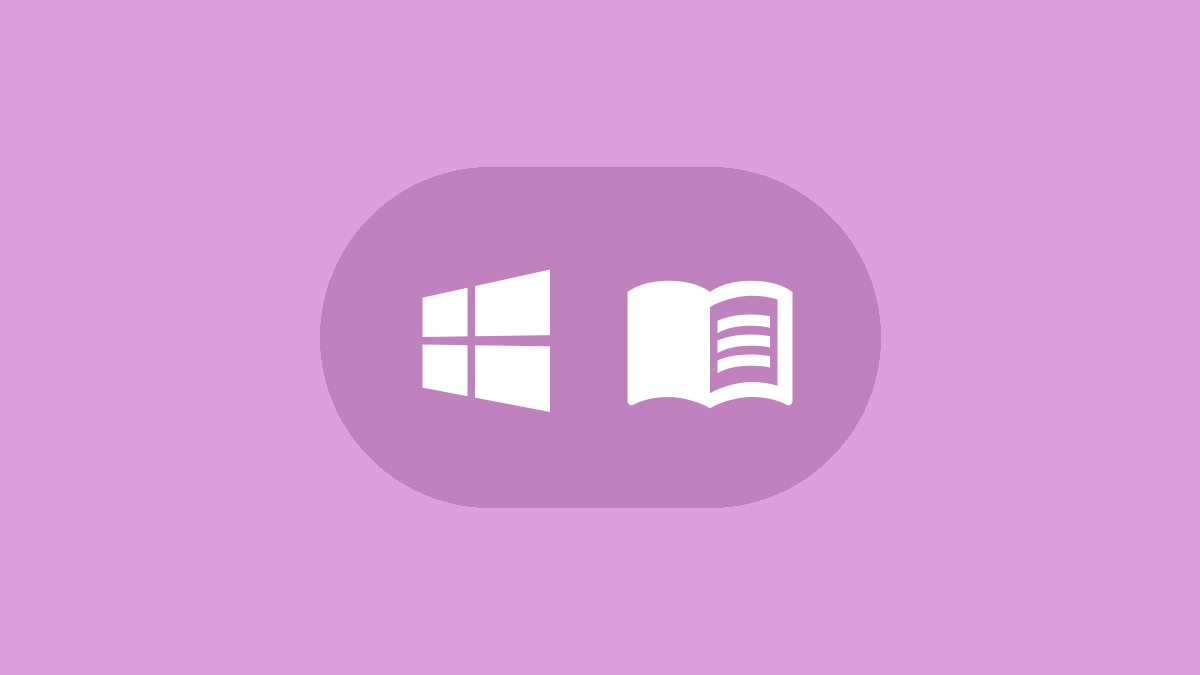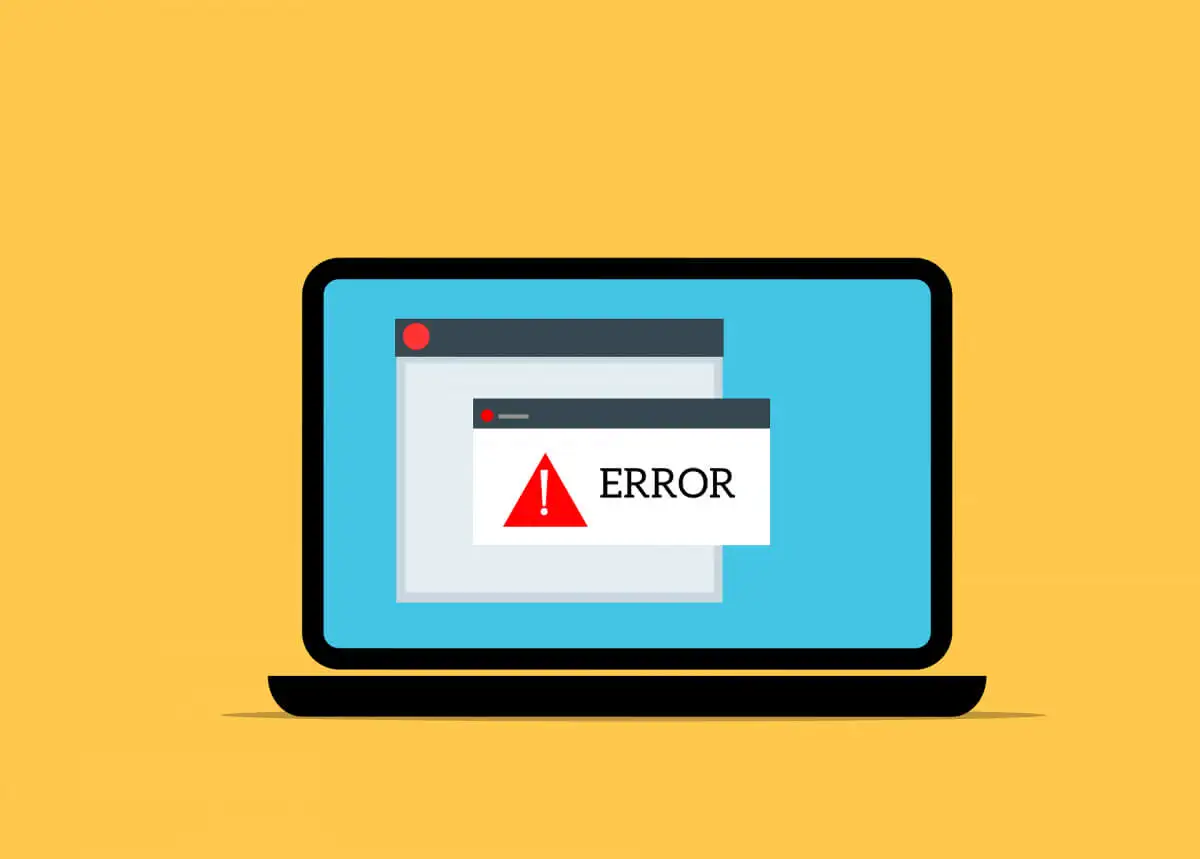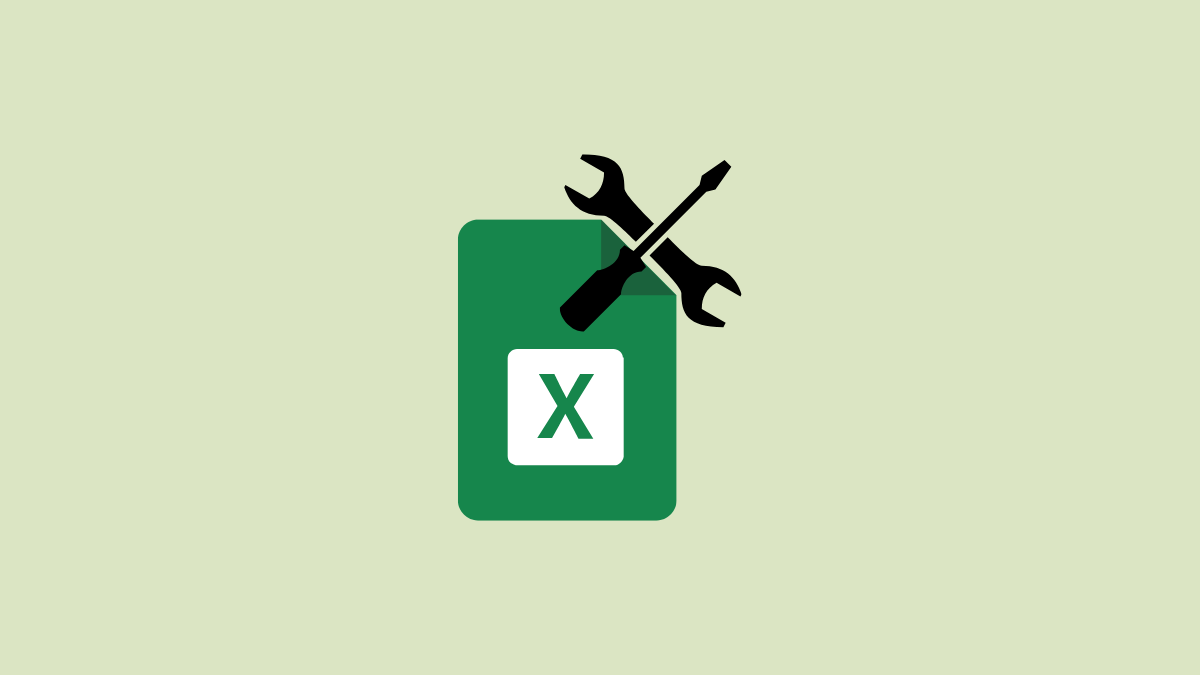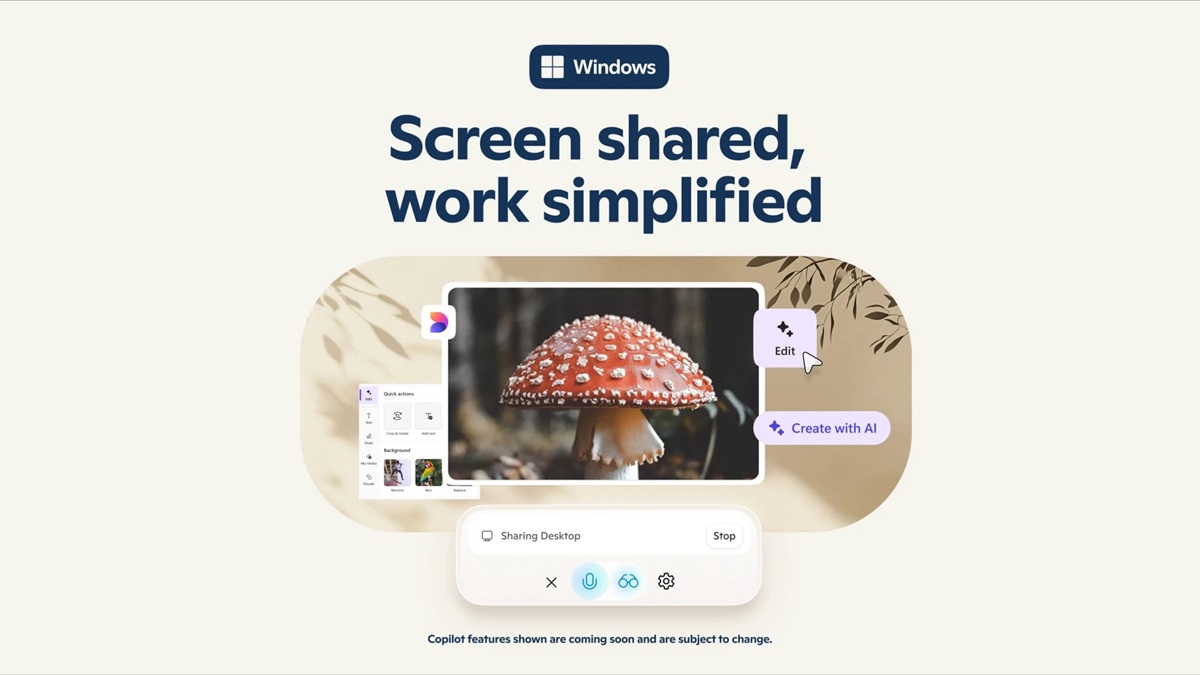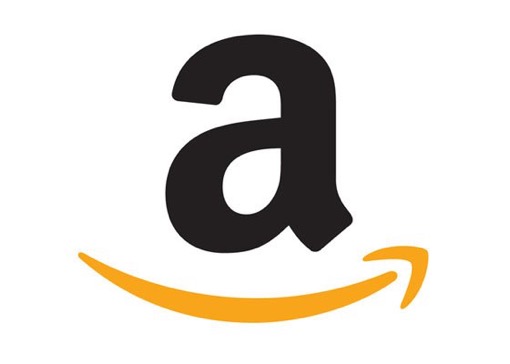ゲームを開いているときに次のようなエラーが発生した場合は、警告: グラフィックドライバーに関する既知の問題Windows 11/10 で問題を解決する方法は次のとおりです。このエラーは、NVIDIA、AMD、Intel など、どのグラフィックス カード/ドライバーでも発生する可能性があります。ただし、この記事を参照すれば、上記のエラーをすぐに修正できます。
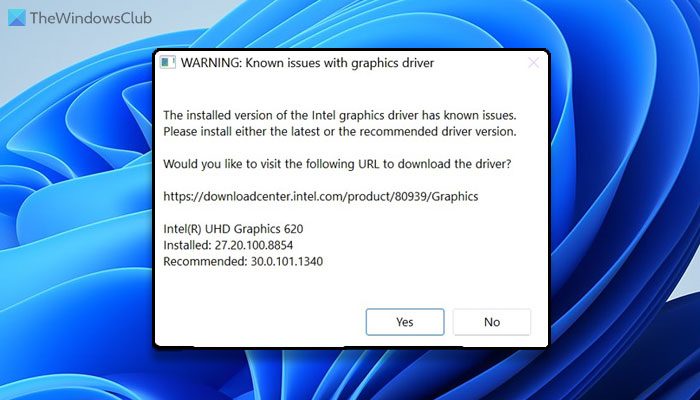
警告: グラフィックドライバーに関する既知の問題
インストールされているバージョンの NVIDIA/AMD/Intel グラフィックス ドライバーには、[ドライバー] に既知の問題があります。最新または推奨のドライバー バージョンをインストールするか、別のレンダリング API に切り替えてください。
修正するには警告: グラフィックスドライバーに関する既知の問題Windows 11 でエラーが発生した場合は、次の解決策に従ってください。
- 保留中のアップデートをインストールする
- グラフィックドライバーを更新する
- メーカーの Web サイトからグラフィック ドライバーをダウンロードします。
これらのソリューションの詳細については、読み続けてください。
1]保留中のアップデートをインストールする
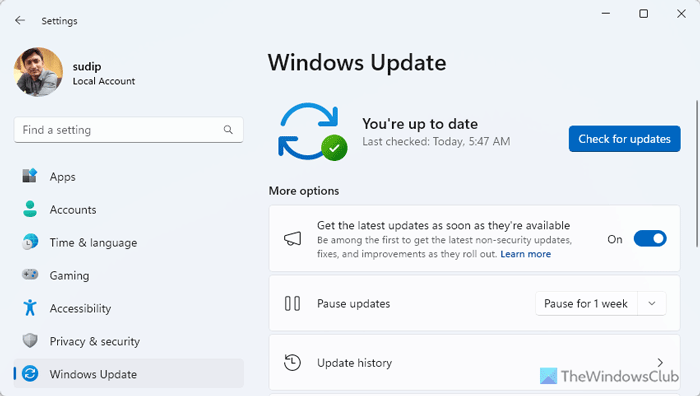
最近ベータまたは他のチャネルに切り替えた場合、このエラーは不具合またはバグの結果である可能性があります。このため、保留中のアップデートをインストールすることをお勧めします。一方、コンピュータを長期間アップデートしていない場合は、今がアップデートを行うのに最適な時期です。保留中の更新をインストールするには、次の手順に従います。
- プレスウィン+アイをクリックして Windows の設定を開きます。
- に行くWindowsアップデート。
- アップデートが利用可能かどうかを確認します。
- その場合は、それに応じてダウンロードしてインストールしてください。
わからない場合は、インストールを完了するためにコンピュータを再起動する必要がある場合があります。
2] グラフィックドライバーを更新する
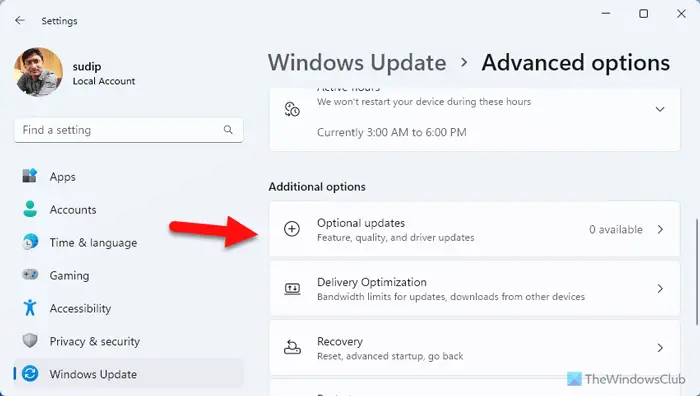
この問題は、グラフィックス ドライバーが古いか破損しているために発生する可能性があるため、できるだけ早く更新することを強くお勧めします。に、次の手順に従います。
- Windowsの設定を開きます。
- に行くWindows Update > 詳細オプション > オプションの更新。
- アップデートが利用可能な場合は、対応するチェックボックスにチェックを入れてダウンロードします。
ダウンロードが完了したら、アップデートをインストールできます。他のアップデートと同様に、作業を完了するにはコンピュータの再起動が必要になる場合があります。
3]メーカーのWebサイトからグラフィックドライバーをダウンロードします。
あなたはできる検索のためにドライバーのダウンロードインターネット上でお使いのシステムのドライバー名を検索してください。すぐに参照できるよう、以下にいくつかのリンクを示しました。
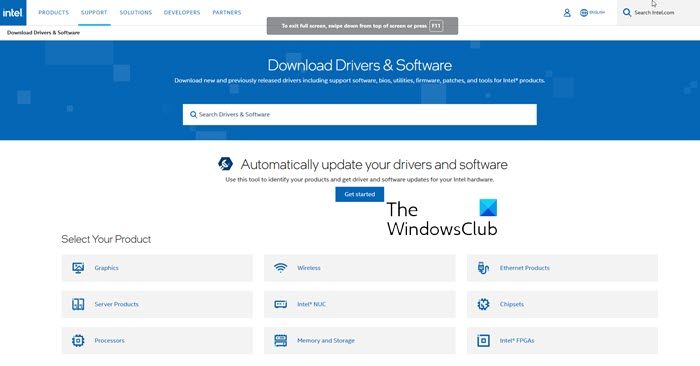
訪問することもできます、またはグラフィックス ハードウェアにアクセスすることもできます。メーカーサイト:
HP|デル|AMD|インテル|エヌビディア|ジーフォース|Vulcun.org。
使いたい人もいるかもしれませんまたは次のようなツール、またはデバイスドライバーを更新します。NVIDIA グラフィック カード ドライバーを常に最新の状態に保ちます。
この問題が解決されることを願っています。
読む:
Windows 11で破損したグラフィックドライバーを修復するにはどうすればよいですか?
Windows 11 で破損したグラフィックス ドライバーを修復するには、次の 2 つのオプションがあります。
- ドライバーをアンインストールしてインストールできます。最新バージョンのドライバーがあることを確認してください。
- 既存のバージョンを更新します。 Windows の設定から更新するか、公式 Web サイトからダウンロードできます。
Windows 11 でグラフィック カードを修復するにはどうすればよいですか?
Windows 11 でグラフィック カードの問題を解決するには、次のことができます。初め。ただし、それでも改善しない場合は、ドライバーを一度更新する必要があります。これでも問題が解決しない場合は、ドライバーをアンインストールして再インストールする必要があります。公式 Web サイトからドライバーをダウンロードし、サードパーティのリソースを使用しないことを強くお勧めします。
読む:



![通常の起動を中断するには、LenovoラップトップのEnterエラーを押します[修正]](https://elsefix.com/tech/tejana/wp-content/uploads/2025/02/To-interrupt-normal-startup-press-Enter.png)